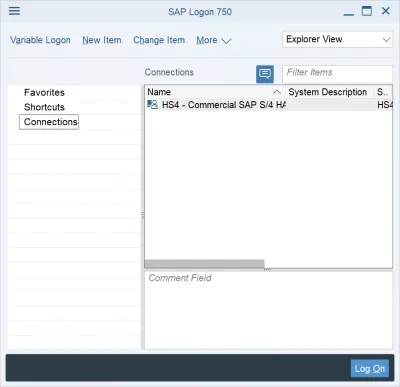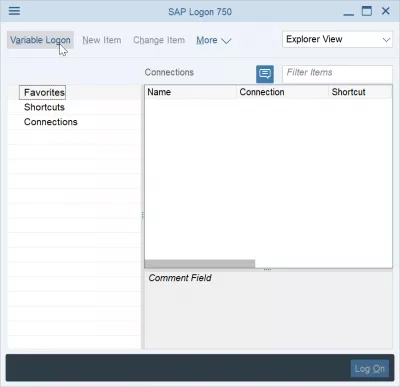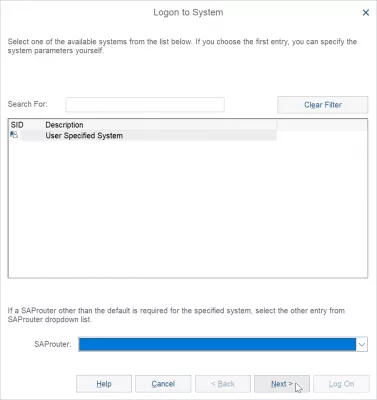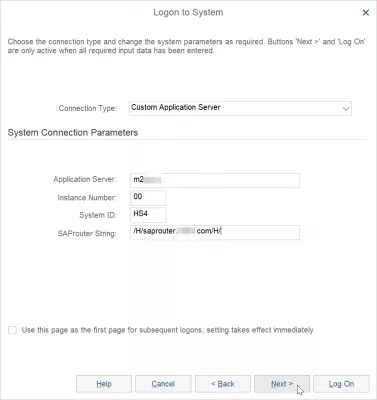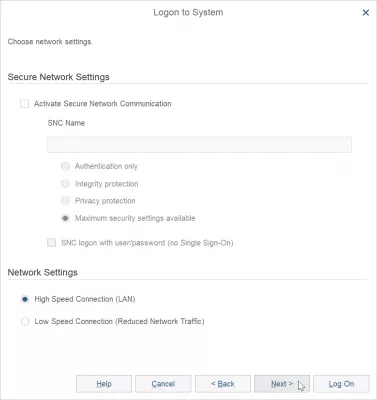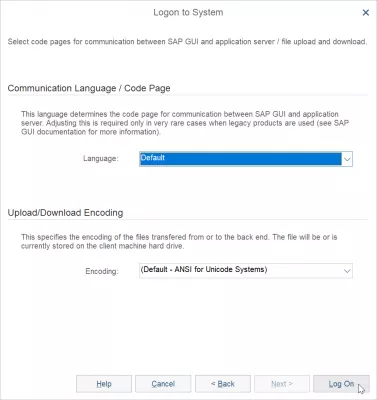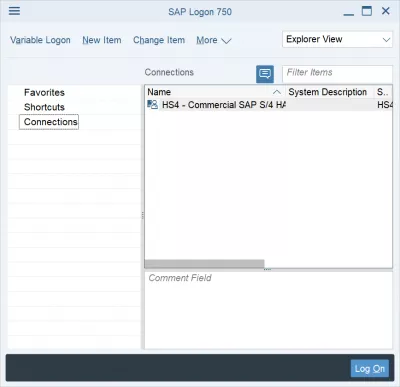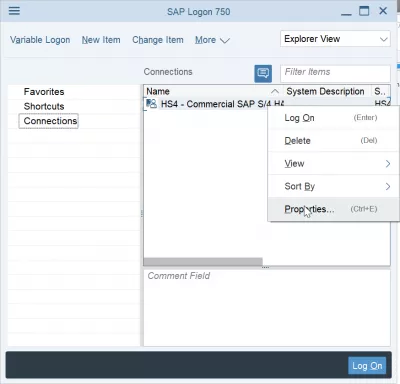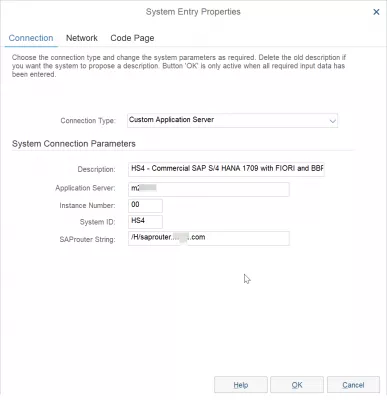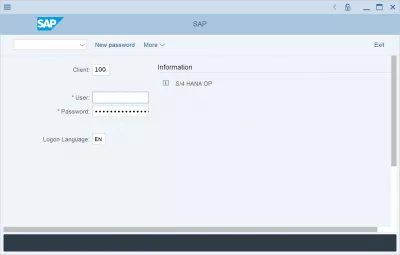Add server in GUI của SAP 750 in 3 easy steps
Máy chủ SAP in GUI của SAP 750
Để truy cập máy chủ ứng dụng SAP và sử dụng Giao diện SAP GUI hoặc FIORI, bước đầu tiên là tiến hành tải xuống đăng nhập SAP 750, sau đó tiếp tục cài đặt SAP 750 tương ứng, rồi định cấu hình một hoặc nhiều máy chủ ứng dụng SAP, hoặc theo cách thủ công như được giải thích bên dưới hoặc bằng cách sử dụng danh sách máy chủ SAP LOGON hiện có - và cuối cùng là cá nhân hóa giao diện: thay đổi ngôn ngữ SAP hoặc thay đổi chủ đề SAP chẳng hạn.
Quy trình này khá giống với việc thêm máy chủ trong SAP 740.
Mỗi cấu hình máy chủ SAP sẽ đại diện cho một phiên bản SAP khác nhau mà bạn sẽ kết nối, nói chung mỗi máy chủ trong số chúng đại diện cho một môi trường khác nhau, chẳng hạn như phát triển, xác thực kinh doanh và sản xuất, và khác nhau đối với từng đơn vị kinh doanh của công ty.
Mỗi máy chủ ứng dụng SAP đều có cơ sở dữ liệu, bộ dữ liệu và chương trình tùy chỉnh riêng. Chúng có thể được sao chép và tồn tại trên mỗi máy chủ SAP hoặc khác nhau trên mỗi máy chủ.
Xem bên dưới cách thêm thủ công kết nối mới trong danh sách máy chủ SAP LOGON được hiển thị trong Giao diện SAP GUI.
1- Add a new connection in GUI của SAP
The first step will be to add a new connection in the GUI của SAP, by clicking on the new item button, or the variable logon button in case the new item is greyed out.
Sau đó, chọn hệ thống do người dùng chỉ định, vì chi tiết máy chủ ứng dụng SAP sẽ được nhập thủ công.
2- Nhập chi tiết máy chủ ứng dụng SAP tùy chỉnh
Các tham số kết nối hệ thống sau đó sẽ cần được nhập vào các trường tương ứng và tất cả đều cần thiết:
- mô tả, một văn bản sẽ giúp bạn nhận ra máy chủ cụ thể này trong danh sách,
- máy chủ ứng dụng, tên máy chủ phải được cung cấp bởi quản trị viên hệ thống,
- số hiệu, một số có hai chữ số, bởi vì một hệ thống SAP có thể có các phiên bản khác nhau,
- ID hệ thống, mã nhận dạng duy nhất của cài đặt SAP,
- Chuỗi SAPRouter, đại diện cho kết nối giữa các máy chủ.
Màn hình tiếp theo thường không cần bất kỳ thay đổi nào, vì nó sẽ yêu cầu cài đặt mạng an toàn, chẳng hạn như các tham số Truyền thông mạng an toàn của SAP, nếu có, và cài đặt mạng cuối cùng để giảm lưu lượng mạng trên các kết nối Internet chậm.
Cuối cùng, màn hình cuối cùng của quy trình tạo máy chủ ứng dụng SAP yêu cầu ngôn ngữ, trong trường hợp bạn muốn thay đổi ngôn ngữ SAP và cả mã hóa ký tự, điều này có thể quan trọng tùy thuộc vào cấu hình cục bộ của bạn.
3- Kết nối với máy chủ ứng dụng SAP
Sau khi thực hiện các bước này, máy chủ ứng dụng SAP sẽ được thêm vào danh sách máy chủ SAP LOGON và hiển thị trên danh sách máy chủ giao diện GUI của SAP 750.
Trong trường hợp bạn mắc lỗi trong khi tạo mục nhập danh sách máy chủ, nhấp chuột phải vào nó và chọn tùy chọn thuộc tính.
Trong các thuộc tính, bạn sẽ có quyền truy cập vào các màn hình tương tự như các màn hình trong quá trình cài đặt và sẽ có thể sửa đổi bất kỳ thuộc tính nào của máy chủ SAP.
Khi máy chủ ứng dụng SAP sẽ chính xác, chỉ cần nhấp đúp vào mục nhập trong danh sách máy chủ đăng nhập SAP để mở giao diện GUI của SAP 750 và đăng nhập vào máy chủ ứng dụng của bạn.
Câu Hỏi Thường Gặp
- Làm thế nào để thêm máy chủ theo cách thủ công cho phiên bản SAP 750?
- Để thêm máy chủ, bạn cần thêm kết nối mới trong GUI SAP, nhập chi tiết của máy chủ ứng dụng SAP tùy chỉnh và kết nối với máy chủ ứng dụng SAP.
- Làm thế nào để bạn thêm một máy chủ vào SAP GUI 750?
- Thêm một máy chủ vào SAP GUI 750 liên quan đến việc truy cập giao diện đăng nhập SAP, điều hướng vào danh sách máy chủ và nhập thủ công chi tiết máy chủ hoặc nhập danh sách máy chủ được cấu hình sẵn.
Giới thiệu về SAP HANA cho những người không có kỹ thuật trong video

Yoann Bierling là một chuyên gia xuất bản và tư vấn kỹ thuật số, tạo ra tác động toàn cầu thông qua chuyên môn và đổi mới trong các công nghệ. Đam mê trao quyền cho các cá nhân và tổ chức phát triển mạnh trong thời đại kỹ thuật số, anh ta được thúc đẩy để mang lại kết quả đặc biệt và thúc đẩy tăng trưởng thông qua việc tạo nội dung giáo dục.